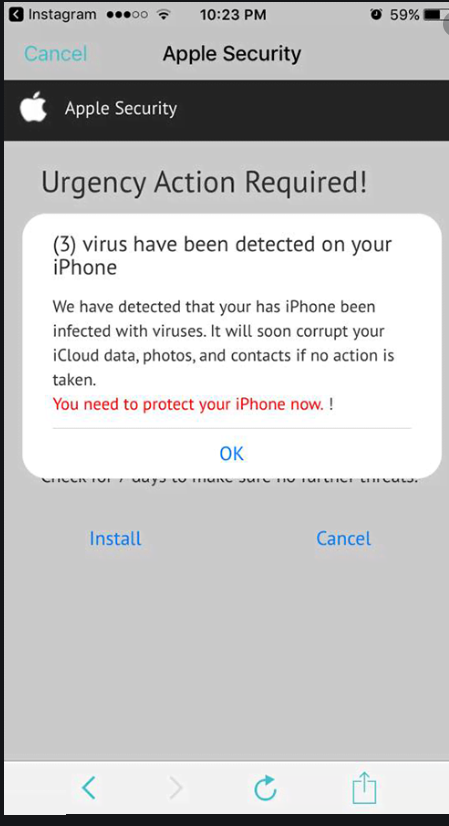Vad är Your iPhone Has Been Hacked POP-UP Scam det?
Your iPhone Has Been Hacked POP-UP Scam marknadsförs på bedrägliga webbplatser. Det är en av de mycket tvivelaktiga popup-fönster som du kan stöta på när du besöker högriskwebbplatser. Att klicka på något på dessa webbplatser kan vanligtvis utlösa en omdirigering till Your iPhone Has Been Hacked POP-UP Scam eller liknande bedrägeri. Bedrägeriet informerar dig felaktigt om att din iPhone har hackats. Förmodligen ”alla dina handlingar på enheten spåras av en hackare”, och du måste vidta omedelbara åtgärder. Det säger sig självt att detta inte är något annat än en bluff pop-up, och det finns ingenting på din enhet.
Lägg märke till hur dessa aviseringar om skadlig kod på din enhet visas i din webbläsare. Om du inte var medveten om detta kan en webbläsare inte upptäcka skadlig programvara så du kommer aldrig att se legitima varningar om skadlig kod på din dator i din webbläsare. Endast säkerhetsprogram (t.ex. ett antivirusprogram) kan visa riktiga aviseringar om skadlig kod. Och aviseringarna i din webbläsare kommer alltid att vara bedrägerier.
När du får detta Your iPhone Has Been Hacked POP-UP Scam och klickar på ”Stäng” visas annonser för att ladda ner något tvivelaktigt program eller köpa något. Vad du än blir ombedd att ladda ner, skulle det inte vara något bra. Tänk på att du aldrig bör ladda ner något från annonser, oavsett var du ser dem. Om du ser ett annonserat program / tillägg som du vill prova, bör du alltid undersöka det först och sedan använda dess officiella webbplats (eller andra legitima källor) för att ladda ner den. Detta kommer att säkerställa att du faktiskt laddar ner vad du avsåg.
Vissa falska virusvarningar som visas i webbläsare visar ibland telefonnummer för förmodad teknisk support. Om du skulle ringa ett av dessa nummer skulle du vara ansluten till falska tekniker som låtsas vara legitima. De agerar ut en bluff genom att följa ett skript och övertygar sedan offren om att de behöver köpa något program eller betala för sina tjänster. Om du någonsin stöter på en sådan varning, kom ihåg att legitima varningar aldrig kommer att ha ett telefonnummer i dem.
Om du vill ta bort Your iPhone Has Been Hacked POP-UP Scam från skärmen behöver du bara stänga fönstret. Du bör också ändra ett par av dina Safari-inställningar för att förhindra att sådana popup-fönster visas i framtiden. Du hittar instruktioner om hur du anpassar dina Safari-inställningar i slutet av rapporten.
Vad är det som gör att dessa popup-fönster visas på din iPhone-skärm?
Medan omdirigeringar på en dator kan utlösas av infektioner som adware, orsakas omdirigeringar på iPhones vanligtvis av tvivelaktiga webbplatser som användare besöker. Det är mycket osannolikt att omdirigeringar i ditt fall orsakas av något annat än att du besöker tvivelaktiga webbplatser. Det finns många webbplatser som anses vara högrisk på grund av annonserna de är värdar för, och du skulle bli skräppost med annonser när du besöker dem. Webbplatser som har dessa typer av annonser är vanligtvis de som har piratkopierat eller pornografiskt innehåll, till exempel.
Du kan ändra dina Safari-inställningar för att blockera annonser och popup-fönster i viss utsträckning. Du hittar instruktionerna nedan. Du kan också försöka installera en adblocker på din iPhone, men det kommer sannolikt att kräva viss inställningskonfiguration. Så om du tänker besöka högriskwebbplatser föreslår vi att du vidtar vissa försiktighetsåtgärder, även om annonserna är mer eller mindre ofarliga om du inte interagerar med dem.
Your iPhone Has Been Hacked POP-UP Scam borttagning
Om du vill ta bort Your iPhone Has Been Hacked POP-UP Scam från skärmen kan du helt enkelt stänga fönstret. Undvik att besöka tvivelaktiga webbplatser, och du bör inte längre få dem. Dessutom, även om det inte kommer att bli av med dem helt, kan du förhindra att vissa popup-fönster och omdirigeringar stör dig genom att ändra Safari-inställningarna på din iPhone. Öppna Inställningar – > Safari, rulla nedåt till Allmänt och aktivera popup-fönster för blockera. Bläddra ner till Sekretess och säkerhet och växla på Bedräglig webbplatsvarning. Bläddra ner till och klicka på Avancerat, klicka på Webbplatsdata och klicka på Ta bort alla webbplatsdata. Detta bör förhindra att popup-fönster visas i viss utsträckning.
Offers
Hämta borttagningsverktygetto scan for Your iPhone Has Been Hacked POP-UP ScamUse our recommended removal tool to scan for Your iPhone Has Been Hacked POP-UP Scam. Trial version of provides detection of computer threats like Your iPhone Has Been Hacked POP-UP Scam and assists in its removal for FREE. You can delete detected registry entries, files and processes yourself or purchase a full version.
More information about SpyWarrior and Uninstall Instructions. Please review SpyWarrior EULA and Privacy Policy. SpyWarrior scanner is free. If it detects a malware, purchase its full version to remove it.

WiperSoft uppgifter WiperSoft är ett säkerhetsverktyg som ger realtid säkerhet från potentiella hot. Numera många användare tenderar att ladda ner gratis programvara från Internet men vad de i ...
Hämta|mer


Är MacKeeper ett virus?MacKeeper är inte ett virus, inte heller är det en bluff. Medan det finns olika åsikter om programmet på Internet, många av de människor som så notoriskt hatar programme ...
Hämta|mer


Även skaparna av MalwareBytes anti-malware inte har varit i den här branschen under lång tid, gör de för det med deras entusiastiska strategi. Statistik från sådana webbplatser som CNET visar a ...
Hämta|mer
Quick Menu
steg 1. Avinstallera Your iPhone Has Been Hacked POP-UP Scam och relaterade program.
Ta bort Your iPhone Has Been Hacked POP-UP Scam från Windows 8
Högerklicka på din start-meny och välj Alla program. Klicka på Kontrolpanel och gå sedan vidare till Avinstallera ett program. Navigera till det program du vill ta bort, högerklicka på programikonen och välj Avinstallera.


Avinstallera Your iPhone Has Been Hacked POP-UP Scam från Windows 7
Klicka på Start → Control Panel → Programs and Features → Uninstall a program.


Radera Your iPhone Has Been Hacked POP-UP Scam från Windows XP
Klicka på Start → Settings → Control Panel. Locate and click → Add or Remove Programs.


Ta bort Your iPhone Has Been Hacked POP-UP Scam från Mac OS X
Klicka på Go-knappen längst upp till vänster på skärmen och utvalda program. Välj program-mappen och leta efter Your iPhone Has Been Hacked POP-UP Scam eller annat misstänkta program. Nu Högerklicka på varje av sådana transaktioner och välj Flytta till papperskorgen, sedan höger klicka på ikonen papperskorgen och välj Töm papperskorgen.


steg 2. Ta bort Your iPhone Has Been Hacked POP-UP Scam från din webbläsare
Avsluta oönskade tilläggen från Internet Explorer
- Öppna IE, tryck samtidigt på Alt+T och välj Hantera tillägg.


- Välj Verktygsfält och tillägg (finns i menyn till vänster).


- Inaktivera det oönskade programmet och välj sedan sökleverantörer. Lägg till en ny sökleverantör och Radera den oönskade leverantören. Klicka på Stäng. Tryck samtidigt på Alt+T och välj Internet-alternativ. Klicka på fliken Allmänt, ändra/ta bort oönskad hemsida och klicka på OK.
Ändra Internet Explorer hemsida om det ändrades av virus:
- Tryck samtidigt på Alt+T och välj Internet-alternativ.


- Klicka på fliken Allmänt, ändra/ta bort oönskad hemsida och klicka på OK.


Återställa din webbläsare
- Tryck på Alt+T. Välj Internet-alternativ.


- Öppna fliken Avancerat. Klicka på Starta om.


- Markera rutan.


- Klicka på Återställ och klicka sedan på Stäng.


- Om du inte kan återställa din webbläsare, anställa en välrenommerade anti-malware och genomsöker hela din dator med den.
Ta bort Your iPhone Has Been Hacked POP-UP Scam från Google Chrome
- Öppna upp Chrome och tryck samtidigt på Alt+F och välj Inställningar.


- Klicka på Tillägg.


- Navigera till den oönskade pluginprogrammet, klicka på papperskorgen och välj Ta bort.


- Om du är osäker på vilka tillägg som ska bort, kan du inaktivera dem tillfälligt.


Återställ Google Chrome hemsida och standard sökmotor om det var kapare av virus
- Öppna upp Chrome och tryck samtidigt på Alt+F och välj Inställningar.


- Under Starta upp markera Öppna en specifik sida eller en uppsättning sidor och klicka på Ställ in sida.


- Hitta URL-adressen för det oönskade sökvertyget, ändra/radera och klicka på OK.


- Gå in under Sök och klicka på Hantera sökmotor. Välj (eller lag till eller avmarkera) en ny sökmotor som standard och klicka på Ange som standard. Hitta webbadressen till sökverktyget som du vill ta bort och klicka på X. Klicka på Klar.




Återställa din webbläsare
- Om webbläsaren fortfarande inte fungerar som du vill, kan du återställa dess inställningar.
- Tryck på Alt+F.


- Tryck på Reset-knappen i slutet av sidan.


- Tryck på Reset-knappen en gång till i bekräftelserutan.


- Om du inte kan återställa inställningarna, köpa en legitim anti-malware och skanna din dator.
Ta bort Your iPhone Has Been Hacked POP-UP Scam från Mozilla Firefox
- Tryck samtidigt på Ctrl+Shift+A för att öppna upp Hantera tillägg i ett nytt fönster.


- Klicka på Tillägg, hitta den oönskade sökleverantören och klicka på Radera eller Inaktivera.


Ändra Mozilla Firefox hemsida om det ändrades av virus:
- Öppna Firefox, tryck samtidigt på Alt+T och välj Alternativ.


- Klicka på fliken Allmänt, ändra/ta bort hemsidan och klicka sedan på OK. Gå nu till Firefox sökmotor längst upp till höger på sidan. Klicka på ikonen sökleverantör och välj Hantera sökmotorer. Ta bort den oönskade sökleverantör och välj/lägga till en ny.


- Tryck på OK för att spara ändringarna.
Återställa din webbläsare
- Tryck på Alt+H.


- Klicka på Felsökinformation.


- Klicka på Återställ Firefox


- Återställ Firefox. Klicka på Avsluta.


- Om det inte går att återställa Mozilla Firefox, skanna hela datorn med en pålitlig anti-malware.
Avinstallera Your iPhone Has Been Hacked POP-UP Scam från Safari (Mac OS X)
- Öppna menyn.
- Välj inställningar.


- Gå till fliken tillägg.


- Knacka på knappen avinstallera bredvid oönskade Your iPhone Has Been Hacked POP-UP Scam och bli av med alla de andra okända posterna också. Om du är osäker på om tillägget är tillförlitlig eller inte, helt enkelt avmarkera kryssrutan Aktivera för att inaktivera det tillfälligt.
- Starta om Safari.
Återställa din webbläsare
- Knacka på menyikonen och välj Återställ Safari.


- Välj de alternativ som du vill att reset (ofta alla av dem är förvald) och tryck på Reset.


- Om du inte kan återställa webbläsaren, skanna hela datorn med en äkta malware borttagning programvara.
Site Disclaimer
2-remove-virus.com is not sponsored, owned, affiliated, or linked to malware developers or distributors that are referenced in this article. The article does not promote or endorse any type of malware. We aim at providing useful information that will help computer users to detect and eliminate the unwanted malicious programs from their computers. This can be done manually by following the instructions presented in the article or automatically by implementing the suggested anti-malware tools.
The article is only meant to be used for educational purposes. If you follow the instructions given in the article, you agree to be contracted by the disclaimer. We do not guarantee that the artcile will present you with a solution that removes the malign threats completely. Malware changes constantly, which is why, in some cases, it may be difficult to clean the computer fully by using only the manual removal instructions.